你不知道的Canvas(一)
Canvas基礎
一、Canvas是什麼
Canvas是一個可以使用指令碼(通常為JavaScript來繪製圖形的HTML) 元素.例如,它可以用於繪製圖表、製作圖片構圖或者製作簡單的動畫,主要用來繪製2D圖形。
Canvas的預設高度為300px*150px,可以使用HTML的高度和寬度屬性來自定義Canvas 的尺寸。為了在 Canvas 上繪製圖形,我們使用一個JavaScript上下文物件,它能動態建立影象。
二、<canvas>元素
<canvas id="myCanvas" width="150" height="150"></canvas>
<canvas>元素跟<img>元素很像,唯一的不同就是它並沒有 src 和 alt 屬性。實際上,<canvas> 標籤只有兩個可選的屬性—— width和height。
1.替換內容
<canvas>與<img>的不同之處在於,就像<video>、<audio>、<picture>元素一樣,很容易定義一些替代內容。由於某些較老的瀏覽器(尤其是IE9之前的IE瀏覽器)或者文字瀏覽器不支援HTML元素"canvas",在這些瀏覽器上你應該總是能展示替代內容。不支援<canvas>
<canvas>的瀏覽器將會忽略在容器中包含的內容,並且只是正常渲染canvas。
舉個例子,我們可以提供對canvas內容的文字描述或者是提供動態生成內容相對應的靜態圖片,如下所示:
<canvas id="stockGraph" width="150" height="150"> current stock price: $3.15 +0.15 </canvas> <canvas id="clock" width="150" height="150"> <img src="images/clock.png" width="150" height="150" alt=""/> </canvas>
2.渲染上下文
<canvas>元素創造了一個固定大小的畫布,它公開了一個或多個渲染上下文,其可以用來繪製和處理要展示的內容。我們將會將注意力放在2D渲染上下文中。其他種類的上下文也許提供了不同種類的渲染方式。
canvas起初是空白的。為了展示,首先指令碼需要找到渲染上下文,然後在它的上面繪製。
<canvas>元素有一個叫做getContext()的方法,這個方法是用來獲得渲染上下文和它的繪畫功能。getContext()只有一個引數,上下文的格式。
var canvas = document.getElementById('myCanvas');
var ctx = canvas.getContext('2d');3.檢查支援性
替換內容適用於在不支援<canvas>標籤的瀏覽器中展示的。通過簡單測試getContext()方法的存在,指令碼可以檢查程式設計支援性。
4.模板骨架
<html>
<head>
<title>Canvas tutorial</title>
<script type="text/javascript">
function draw(){
var canvas = document.getElementById('myCanvas');
if (canvas.getContext){
var ctx = canvas.getContext('2d');
}
}
</script>
<style type="text/css">
canvas { border: 1px solid black; }
</style>
</head>
<body onload="draw();">
<canvas id="myCanvas" width="150" height="150"></canvas>
</body>
</html>上面的指令碼中包含一個叫做draw()的函式,當頁面載入結束的時候就會執行這個函式。通過使用在文件上載入事件來完成。只要頁面載入結束,這個函式,或者像是這個的,同樣可以使用 window.setTimeout(),window.setInterval()或者其他任何事件處理程式來呼叫。
三、繪製圖形
1.繪製長方形
一開始,讓我們來看個簡單的例子,我們繪製了兩個有趣的長方形,其中的一個有著alpha透明度。
<!DOCTYPE html>
<!--[if lt IE 7]> <html class="no-js lt-ie9 lt-ie8 lt-ie7"> <![endif]-->
<!--[if IE 7]> <html class="no-js lt-ie9 lt-ie8"> <![endif]-->
<!--[if IE 8]> <html class="no-js lt-ie9"> <![endif]-->
<!--[if gt IE 8]><!--> <html class="no-js"> <!--<![endif]-->
<head>
<meta charset="utf-8">
<title>繪製長方形</title>
<script type="text/javascript">
function draw() {
var canvas = document.getElementById('myCanvas');
if(canvas.getContext) {
var ctx = canvas.getContext('2d');
ctx.fillStyle = "rgba(200, 0 ,0 ,1)";
ctx.fillRect(10, 10, 55, 50);
ctx.fillStyle = "rgba(0, 0, 200, 0.5)"
ctx.fillRect(30, 30, 55, 50);
}
}
</script>
</head>
<body onload="draw()">
<!--[if lt IE 7]>
<p class="browsehappy">You are using an <strong>outdated</strong> browser. Please <a href="#">upgrade your browser</a> to improve your experience.</p>
<![endif]-->
<canvas id="myCanvas" width="150" height="150"></canvas>
</body>
</html>fillRect() 是Canvas 2D API 繪製填充矩形的方法。矩形的起點在 (x, y) 位置,矩形的尺寸是 width 和 height ,fillStyle 屬性決定矩形的樣式。
canvas提供了三種方法繪製矩形:
fillRect(x, y, width, height)繪製一個填充的矩形
strokeRect(x, y, width, height)繪製一個矩形的邊框
clearRect(x, y, width, height)清除指定矩形區域,讓清除部分完全透明。
上面提供的方法之中每一個都包含了相同的引數。x與y指定了在canvas畫布上所繪製的矩形的左上角(相對於原點)的座標。width和height設定矩形的尺寸。
2.柵格
在我們開始畫圖之前,我們需要了解一下畫布柵格(canvas grid)以及座標空間。上文的HTML模板中有個寬150px, 高150px的canvas元素。如圖所示,canvas元素預設被網格所覆蓋。通常來說網格中的一個單元相當於canvas元素中的一畫素。柵格的起點為左上角(座標為(0,0))。所有元素的位置都相對於原點定位。所以圖中藍色方形左上角的座標為距離左邊(X軸)x畫素,距離上邊(Y軸)y畫素(座標為(x,y))。在課程的最後我們會平移原點到不同的座標上,旋轉網格以及縮放。現在我們還是使用原來的設定。
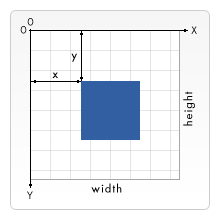
現在使用三種方法繪製長方形:
<!DOCTYPE html>
<!--[if lt IE 7]> <html class="no-js lt-ie9 lt-ie8 lt-ie7"> <![endif]-->
<!--[if IE 7]> <html class="no-js lt-ie9 lt-ie8"> <![endif]-->
<!--[if IE 8]> <html class="no-js lt-ie9"> <![endif]-->
<!--[if gt IE 8]><!--> <html class="no-js"> <!--<![endif]-->
<head>
<meta charset="utf-8">
<title>繪製長方形</title>
<script type="text/javascript">
function draw() {
var canvas = document.getElementById('myCanvas');
if(canvas.getContext) {
var ctx = canvas.getContext('2d');
ctx.fillStyle = "rgba(200, 0 ,0 ,1)";
//繪製一個填充的矩形
ctx.fillRect(10, 10, 55, 50);
ctx.fillStyle = "rgba(0, 0, 200, 0.5)"
ctx.fillRect(30, 30, 55, 50);
ctx.fillStyle = "rgba(100, 210, 200, 1)";
//繪製一個矩形的邊框
ctx.strokeRect(40, 40, 55, 50);
ctx.fillStyle = "rgba(20, 50, 120, 1)";
//清除指定矩形區域,讓清除部分完全透明。
ctx.clearRect(40, 40, 55, 50);
}
}
</script>
</head>
<body onload="draw()">
<!--[if lt IE 7]>
<p class="browsehappy">You are using an <strong>outdated</strong> browser. Please <a href="#">upgrade your browser</a> to improve your experience.</p>
<![endif]-->
<canvas id="myCanvas" width="150" height="150"></canvas>
</body>
</html>
fillRect()函式繪製了一個邊長為100px的黑色正方形。clearRect()函式擦除了一個5550px的正方形,接著strokeRect()在清除區域內生成一個5550px的正方形邊框。
接下來我們能夠看到clearRect()的兩個可選方法,然後我們會知道如何改變渲染圖形的填充顏色及描邊顏色。
3.繪製路徑
圖形的基本元素是路徑。路徑是通過不同顏色和寬度的線段或曲線相連形成的不同形狀的點的集合。一個路徑,甚至一個子路徑,都是閉合的。使用路徑繪製圖形需要一些額外的步驟。
- 首先,你需要建立路徑起始點。
- 然後你使用畫圖命令去畫出路徑。
- 之後你把路徑封閉。
- 一旦路徑生成,你就能通過描邊或填充路徑區域來渲染圖形。
以下是所要用到的函式:
beginPath()新建一條路徑,生成之後,圖形繪製命令被指向到路徑上生成路徑。
closePath()閉合路徑之後圖形繪製命令又重新指向到上下文中。
stroke()通過線條來繪製圖形輪廓。
fill()
通過填充路徑的內容區域生成實心的圖形。
生成路徑的第一步叫做beginPath()。本質上,路徑是由很多子路徑構成,這些子路徑都是在一個列表中,所有的子路徑(線、弧形、等等)構成圖形。而每次這個方法呼叫之後,列表清空重置,然後我們就可以重新繪製新的圖形。
第二步就是呼叫函式指定繪製路徑。
第三,就是閉合路徑closePath(),不是必需的。這個方法會通過繪製一條從當前點到開始點的直線來閉合圖形。如果圖形是已經閉合了的,即當前點為開始點,該函式什麼也不做。
4.繪製三角形
<!DOCTYPE html>
<!--[if lt IE 7]> <html class="no-js lt-ie9 lt-ie8 lt-ie7"> <![endif]-->
<!--[if IE 7]> <html class="no-js lt-ie9 lt-ie8"> <![endif]-->
<!--[if IE 8]> <html class="no-js lt-ie9"> <![endif]-->
<!--[if gt IE 8]><!--> <html class="no-js"> <!--<![endif]-->
<head>
<meta charset="utf-8">
<meta http-equiv="X-UA-Compatible" content="IE=edge">
<title>三角形</title>
<meta name="description" content="">
<meta name="viewport" content="width=device-width, initial-scale=1">
<link rel="stylesheet" href="">
<script type="text/javascript">
function draw() {
var canvas = document.getElementById('myCanvas');
if(canvas.getContext) {
var ctx = canvas.getContext('2d');
ctx.beginPath();
ctx.moveTo(75, 50);
ctx.lineTo(100, 75);
ctx.lineTo(100, 25);
ctx.fill();
}
}
</script>
</head>
<body onload="draw();">
<!--[if lt IE 7]>
<p class="browsehappy">You are using an <strong>outdated</strong> browser. Please <a href="#">upgrade your browser</a> to improve your experience.</p>
<![endif]-->
<canvas id="myCanvas" width="150" height="150"></canvas>
<script src="" async defer></script>
</body>
</html>5.移動筆觸
一個非常有用的函式,而這個函式實際上並不能畫出任何東西,也是上面所描述的路徑列表的一部分,這個函式就是moveTo()。或者你可以想象一下在紙上作業,一支鋼筆或者鉛筆的筆尖從一個點到另一個點的移動過程。
moveTo(x, y)將筆觸移動到指定的座標x以及y上。
當canvas初始化或者beginPath()呼叫後,你通常會使用moveTo()函式設定起點。我們也能夠使用moveTo()繪製一些不連續的路徑。看一下下面的笑臉例子。我將用到moveTo()方法(紅線處)的地方標記了。
6.繪製笑臉
<!DOCTYPE html>
<!--[if lt IE 7]> <html class="no-js lt-ie9 lt-ie8 lt-ie7"> <![endif]-->
<!--[if IE 7]> <html class="no-js lt-ie9 lt-ie8"> <![endif]-->
<!--[if IE 8]> <html class="no-js lt-ie9"> <![endif]-->
<!--[if gt IE 8]><!--> <html class="no-js"> <!--<![endif]-->
<head>
<meta charset="utf-8">
<meta http-equiv="X-UA-Compatible" content="IE=edge">
<title></title>
<meta name="description" content="">
<meta name="viewport" content="width=device-width, initial-scale=1">
<link rel="stylesheet" href="">
<script type="text/javascript">
function draw() {
var canvas = document.getElementById('myCanvas');
if(canvas.getContext) {
var ctx = canvas.getContext('2d');
ctx.beginPath();
//繪製
ctx.arc(75,75,50,0,Math.PI*2,true);
ctx.moveTo(110,75);
//口(順時針)
ctx.arc(75,75,35,0,Math.PI,false);
ctx.moveTo(65,65);
//左眼
ctx.arc(60,65,5,0,Math.PI*2,true);
ctx.moveTo(95,65);
//右眼
ctx.arc(90,65,5,0,Math.PI*2,true);
ctx.stroke();
}
}
</script>
</head>
<body onload="draw();">
<!--[if lt IE 7]>
<p class="browsehappy">You are using an <strong>outdated</strong> browser. Please <a href="#">upgrade your browser</a> to improve your experience.</p>
<![endif]-->
<canvas id="myCanvas" width="150" height="150"></canvas>
<script src="" async defer></script>
</body>
</html>效果如下:

7.繪製直線
繪製直線,需要用到的方法時lineTo()方法。
lineTo(x,y)表示繪製一條從當前位置到指定x以及y位置的直線。該方法有兩個引數:x以及y ,代表座標系中直線結束的點。開始點和之前的繪製路徑有關,之前路徑的結束點就是接下來的開始點,開始點也可以通過moveTo()函式改變。
下面的例子繪製兩個三角形,一個是填充的,另一個是描邊的。
<!DOCTYPE html>
<!--[if lt IE 7]> <html class="no-js lt-ie9 lt-ie8 lt-ie7"> <![endif]-->
<!--[if IE 7]> <html class="no-js lt-ie9 lt-ie8"> <![endif]-->
<!--[if IE 8]> <html class="no-js lt-ie9"> <![endif]-->
<!--[if gt IE 8]><!--> <html class="no-js"> <!--<![endif]-->
<head>
<meta charset="utf-8">
<meta http-equiv="X-UA-Compatible" content="IE=edge">
<title></title>
<meta name="description" content="">
<meta name="viewport" content="width=device-width, initial-scale=1">
<link rel="stylesheet" href="">
<script type="text/javascript">
function draw() {
var canvas = document.getElementById('myCanvas');
if(canvas.getContext) {
var ctx = canvas.getContext('2d');
//填充三角形
ctx.beginPath();
ctx.moveTo(25,25);
ctx.lineTo(105,25);
ctx.lineTo(25,105);
ctx.fill();
//描邊三角形
ctx.beginPath();
ctx.moveTo(125,125);
ctx.lineTo(125,45);
ctx.lineTo(45,125);
ctx.closePath();
ctx.stroke();
}
}
</script>
</head>
<body onload="draw();">
<!--[if lt IE 7]>
<p class="browsehappy">You are using an <strong>outdated</strong> browser. Please <a href="#">upgrade your browser</a> to improve your experience.</p>
<![endif]-->
<canvas id="myCanvas" width="150" height="150"></canvas>
<script src="" async defer></script>
</body>
</html>效果如下:
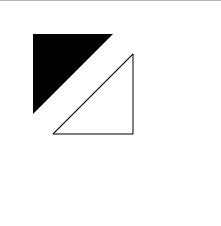
8.圓弧
繪製圓弧或者圓,我們使用arc()方法。當然可以使用arcTo(),不過這個的實現並不是那麼的可靠。
arc(x, y, radius, startAngle, endAngle, anticlockwise)畫一個以(x,y)為圓心的以radius為半徑的圓弧(圓),從startAngle開始到endAngle結束,按照anticlockwise給定的方向(預設為順時針)來生成。
arcTo(x1, y1, x2, y2, radius)根據給定的控制點和半徑畫一段圓弧,再以直線連線兩個控制點。
這裡詳細介紹一下arc方法,該方法有六個引數:x,y為繪製圓弧所在圓上的圓心座標。radius為半徑。startAngle以及endAngle引數用弧度定義了開始以及結束的弧度。這些都是以x軸為基準。引數anticlockwise為一個布林值。為true時,是逆時針方向,否則順時針方向。
注意:arc()函式中表示角的單位是弧度,不是角度。角度與弧度的js表示式:
弧度=(Math.PI/180)*角度。
下面兩個for迴圈,生成圓弧的行列(x,y)座標。每一段圓弧的開始都呼叫beginPath()。程式碼中,每個圓弧的引數都是可變的,實際程式設計中,我們並不需要這樣做。
x,y座標是可變的。半徑(radius)和開始角度(startAngle)都是固定的。結束角度(endAngle)在第一列開始時是180度(半圓)然後每列增加90度。最後一列形成一個完整的圓。
clockwise語句作用於第一、三行是順時針的圓弧,anticlockwise作用於二、四行為逆時針圓弧。if語句讓一、二行描邊圓弧,下面兩行填充路徑。
<!DOCTYPE html>
<!--[if lt IE 7]> <html class="no-js lt-ie9 lt-ie8 lt-ie7"> <![endif]-->
<!--[if IE 7]> <html class="no-js lt-ie9 lt-ie8"> <![endif]-->
<!--[if IE 8]> <html class="no-js lt-ie9"> <![endif]-->
<!--[if gt IE 8]><!-->
<html class="no-js">
<!--<![endif]-->
<head>
<meta charset="utf-8">
<meta http-equiv="X-UA-Compatible" content="IE=edge">
<title></title>
<meta name="description" content="">
<meta name="viewport" content="width=device-width, initial-scale=1">
<link rel="stylesheet" href="">
<script type="text/javascript">
function draw() {
var canvas = document.getElementById('myCanvas');
if (canvas.getContext) {
var ctx = canvas.getContext('2d');
for (var i = 0; i < 4; i++) {
for (var j = 0; j < 3; j++) {
ctx.beginPath();
var x = 25 + j * 50; // x 座標值
var y = 25 + i * 50; // y 座標值
var radius = 20; // 圓弧半徑
var startAngle = 0; // 開始點
var endAngle = Math.PI + (Math.PI * j) / 2; // 結束點
var anticlockwise = i % 2 == 0 ? false : true; // 順時針或逆時針
ctx.arc(x, y, radius, startAngle, endAngle, anticlockwise);
if (i > 1) {
ctx.fill();
} else {
ctx.stroke();
}
}
}
}
}
</script>
</head>
<body onload="draw();">
<!--[if lt IE 7]>
<p class="browsehappy">You are using an <strong>outdated</strong> browser. Please <a href="#">upgrade your browser</a> to improve your experience.</p>
<![endif]-->
<canvas id="myCanvas" width="150" height="200"></canvas>
<script src="" async defer></script>
</body>
</html>效果如下:

9.二次貝塞爾曲線及三次貝塞爾曲線
二次及三次貝塞爾曲線都十分有用,一般用來繪製複雜有規律的圖形。
quadraticCurveTo(cp1x, cp1y, x, y)繪製二次貝塞爾曲線,
cp1x,cp1y為一個控制點,x,y為結束點。bezierCurveTo(cp1x, cp1y, cp2x, cp2y, x, y)繪製三次貝塞爾曲線,
cp1x,cp1y為控制點一,cp2x,cp2y為控制點二,x,y為結束點。
下面的圖能夠很好的描述兩者的關係,二次貝塞爾曲線有一個開始點(藍色)、一個結束點(藍色)以及一個控制點(紅色),而三次貝塞爾曲線有兩個控制點。
引數x、y在這兩個方法中都是結束點座標。cp1x,cp1y為座標中的第一個控制點,cp2x,cp2y為座標中的第二個控制點。
使用二次以及三次貝塞爾曲線是有一定的難度的,因為不同於像Adobe Illustrators這樣的向量軟體,我們所繪製的曲線沒有給我們提供直接的視覺反饋。這讓繪製複雜的圖形變得十分困難。在下面的例子中,我們會繪製一些簡單有規律的圖形,如果你有時間以及更多的耐心,很多複雜的圖形你也可以繪製出來。

9.1二次貝塞爾曲線
這個例子使用多個貝塞爾曲線來渲染對話氣泡。
function draw() {
var canvas = document.getElementById('canvas');
if (canvas.getContext) {
var ctx = canvas.getContext('2d');
// 二次貝塞爾曲線
ctx.beginPath();
ctx.moveTo(75,25);
ctx.quadraticCurveTo(25,25,25,62.5);
ctx.quadraticCurveTo(25,100,50,100);
ctx.quadraticCurveTo(50,120,30,125);
ctx.quadraticCurveTo(60,120,65,100);
ctx.quadraticCurveTo(125,100,125,62.5);
ctx.quadraticCurveTo(125,25,75,25);
ctx.stroke();
}
}效果如下:
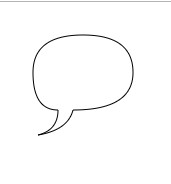
9.2三次貝塞爾曲線
這個例子使用貝塞爾曲線繪製心形。
//三次貝塞爾曲線
ctx1.fillStyle="pink";
ctx1.beginPath();
ctx1.moveTo(75, 40);
ctx1.bezierCurveTo(75, 37, 70, 25, 50, 25);
ctx1.bezierCurveTo(20, 25, 20, 62.5, 20, 62.5);
ctx1.bezierCurveTo(20, 80, 40, 102, 75, 120);
ctx1.bezierCurveTo(110, 102, 130, 80, 130, 62.5);
ctx1.bezierCurveTo(130, 62.5, 130, 25, 100, 25);
ctx1.bezierCurveTo(85, 25, 75, 37, 75, 40);
ctx1.fill();效果如下:

相關推薦
你不知道的Canvas(一)
Canvas基礎 一、Canvas是什麼 Canvas是一個可以使用指令碼(通常為JavaScript來繪製圖形的HTML) 元素.例如,它可以用於繪製圖表、製作圖片構圖或者製作簡單的動畫,主要用來繪製2D圖形。 Canvas的預設高度為300px*150px,可以使用HTML的高度和寬度屬性來自定義Canv
Excel數據導入___你hold住麽(一)
excel表格 雲平臺 配置 關閉流 ads div size parent 解析 近期小編跟著團隊一起開發ITOO3.0高校雲平臺項目,當中的收獲是不言而喻滴,在項目中有個導入功能:導入學生信息;導入班級信息:導入教學樓信息等,在不知多
學java,這21個核心技術點你記住了?(一)
java1. JVM相關(包括了各個版本的特性)對於剛剛接觸Java的人來說,JVM相關的知識不一定需要理解很深,對此裏面的概念有一些簡單的了解即可。不過對於一個有著3年以上Java經驗的資深開發者來說,不會JVM幾乎是不可接受的。 JVM作為java運行的基礎,很難相信對於JVM一點都不了解的人可以把ja
WPF入門教程系列六——布局介紹與Canvas(一)
mouse 建議 geo 自動調整 範圍 添加 ges ans colors 從這篇文章開始是對WPF中的界面如何布局做一個較簡單的介紹,大家都知道:UI是做好一個軟件很重要的因素,如果沒有一個漂亮的UI,功能做的再好也無法吸引很多用戶使用,而且沒有漂亮的界面,那麽普通用
函數,這些你懂嗎?(一)
ron system () 類型 main方法 復用性 之間 練習 turn 1.1 函數的概述 發現不斷進行加法運算,為了提高代碼的復用性,就把該功能獨立封裝成一段獨立的小程序,當下次需要執行加法運算的時候,就可以直接調用這個段小程序即可,那麽這種封裝形形
使用“數據驅動測試”之前你應該知道的(二)
clas back args ase 沒有 告訴 ... last 數據文件 我們繼續上期的話題,單純讀取數據文件來做自動化是有諸多問題的。那麽我們借助單元測試框架來做自動化就爽多了,因為它解決了測試中的幾問題。 如何定義一條測試用例,我們知道編程的世界裏並沒“用例”的概
蘇蘇醬陪你學動態規劃(一)——股票買賣
1、問題描述 給你一串數字,表示每天的股票價格,你在某一天買進,並在未來的某一天賣出,請求出最大的利潤值。 例: 1,2,6,4,3 &
你不知道的css3(上) -- 用css3為你的元件新增風景
寫在前面:現在很多前端文章其實都是在講js以及一些js框架的東西,但其實css3中有許多好玩的東西,可以為你的一些css元件新增一些亮色,這篇文章介紹了幾個比較好玩的效果,希望有個拋磚引玉的效果 一.3D風景動態骰子 線上演示 1、css3D、動畫基礎知識預備 2、建立一個3D場景
陪學讀書會——《點石成金》第七章-首先要承認,主頁不由你控制--設計主頁(一)
2018年,我們推出陪學讀書會,一個專屬於產品經理的讀書會。 每月我們為您精讀一本書,一個月後我們會舉辦一次書友讀書分享會。希望我們能夠一起多讀書,讀好書! (點選即可聽書) 簡介: 設計主頁常常讓我想起20世紀50年代的電視節目( Beat the cloc
手把手教你安卓入門(一)
部落格 學院 下載 GitChat 論壇 寫部落格 發Chat
想進大廠?50個多執行緒面試題,你會多少?(一)
最近看到網上流傳著,各種面試經驗及面試題,往往都是一大堆技術題目貼上去,而沒有答案。 不管你是新程式設計師還是老手,你一定在面試中遇到過有關執行緒的問題。Java語言一個重要的特點就是內建了對併發的支援,讓Java大受企業和程式設計師的歡迎。大多數待遇豐厚的J
【手把手教你樹莓派3 (一)】裝機
概述 raspberry pi其實可以看做一個微型的計算機,我們可以在上面裝各種作業系統,然後搭建伺服器,當然這只是它的一小點功能罷了。。。與我們常用的PC機不同的是,ras pi有GPIO,我們可以讓raspberry pi來控制這些引腳,從而傳送一些物理訊號給其他的裝置
教你實現SVM演算法(一)
什麼是機器學習 (Machine Learning) 機器學習是研究計算機怎樣模擬或實現人類的學習行為,以獲取新的知識或技能,重新組織已有的知識結構使之不斷改善自身的效能。它是人工智慧的核心,是使計算機具有智慧的根本途徑,其應用遍及人工智慧的各個領域。機器學習的大致
小KING教你做android專案(一)
寫在專案開始之前: 最近關於android的視訊教程,入門的書籍也已經有很多了,例如我的入門就是看了mars的視訊教程。但是這麼一圈學習下來,覺得真正快速提高的,不是在看視訊,而是在實際工作中動手做專
SketchUp、Photoshop技巧——風格化你的建築圖紙(一)
作者:活力網AX阿祥 使用軟體:SketchUp、Photoshop 版權宣告:此文章由活力網AX阿祥編寫,轉載請註明出處! !MELK公司在土耳其的一個專案使用了這樣的一種出圖風格,圖中漸變的網點類似於我們建築表皮中的“曲線干擾”,然而實際上,半調網點在平面設計作品中的應用
docker swarm 和compose部署服務,解決跨主機網路問題和ip不固定問題(一)
一 要求: docker版本13以上;compose版本11以上;關閉防火牆和selinux二 composev3版本加入了很多功能,現在我肯可以很方便的結合docker swarm 和compose來完成不同主機之間的通訊問題三 準別2臺虛機,安裝docker ,配置d
Android開發之手把手教你寫ButterKnife框架(一)
系列文章目錄導讀: 一、概述 JakeWharton我想在Android界無人不知,無人不曉的吧, ButterKnife這個框架就是出自他隻手。這個框架我相信很多人都用過,本系列部落格就是帶大家更加深入的認識這個框架,ButterKnife截至目前
手把手教你實現SVM演算法(一)
什麼是機器學習 (Machine Learning) 機器學習是研究計算機怎樣模擬或實現人類的學習行為,以獲取新的知識或技能,重新組織已有的知識結構使之不斷改善自身的效能。它是人工智慧的核心,是使計算機具有智慧的根本途徑,其應用遍及人工智慧的各個領域。 機器學習
【25】手把手教你響應式佈局(一)
一:佈局方式有如下幾種: 1. 固定佈局:固定佈局以PX(畫素)作為單位的,在PC端,設計稿多少PX就寫多少PX,前幾年都是這種佈局,常見的是以960px或者1000px來設計的,但是這樣設計有如下缺點: 1.1.頁面很死板,在更大的螢幕上,頁面左右2邊留白。 1.2.不適
LeiQ手把手帶你搭部落格(一)——整體結構及VPS和域名的購買與解析
I WANT MY OWN BLOG! 看到這篇文章,你應該也是抱著這個念頭來的吧? 來都來了,不會讓你空手而歸的! 前言 其實博主搭建個人部落格以及寫這篇文章純粹是死逼著自己出於喜好 原本是為了註冊一個外國的app賬號,是的你沒有看錯!起因與部落格
